Používatelia Apple pravdepodobne počuli o Apple AirPlay a AirPlay 2. Ale ako často ich používate? Možno len párkrát, možno si oddaný. Bez ohľadu na to, ako dobre poznáte AirPlay, obe verzie ponúkajú vynikajúce možnosti streamovanie obsahu z vášho Macu alebo iOS zariadenia na externý displej, ako je smart TV, Apple TV alebo a reproduktor. Rovnako ako Funkcia prenášania Google, Apple AirPlay vám umožňuje komunikovať s vašimi obľúbenými zariadeniami cez sieť a nastaviť si vlastný obsah, dokonca aj taký, ktorý umožňuje zážitok z celej domácnosti.
Obsah
- Čo je AirPlay?
- Aký je rozdiel medzi AirPlay a AirPlay 2?
- Je AirPlay len pre iOS zariadenia?
- Aké veci môžem robiť s AirPlay?
- Ako používať AirPlay na Macu
- Ako môžem používať AirPlay na svojom iPhone, iPade alebo iPode Touch?
- Ako zrkadliť váš iPhone do televízora cez Apple TV
- Ako počúvať Apple Music na bezdrôtovom reproduktore
- Ako sledovať video YouTube na iPade pri prehrávaní zvuku cez bezdrôtové reproduktory
- Ako môžem používať AirPlay z Apple TV?
- Ako AirPlay zo zariadenia iOS na Mac
- Ako používať AirPlay na streamovanie zvuku pre film alebo reláciu, ktorú sledujete
- Ako používať AirPlay na streamovanie zvuku pre hudbu, ktorú počúvate
- Čo ešte dokáže AirPlay?
Pre tých, ktorí sa chcú osviežiť v Apple AirPlay, ako aj pre tých, ktorí o tejto technológii počujú prvýkrát, je tu podrobný návod, ako používať Apple Airplay.
Odporúčané videá
Jednoduché
5 minút
Zariadenie Apple (iPhone, iPad, iPod Touch, Apple Watch, Apple TV)
Wi-Fi pripojenie
Prijímacie zariadenie kompatibilné s AirPlay alebo AirPlay 2
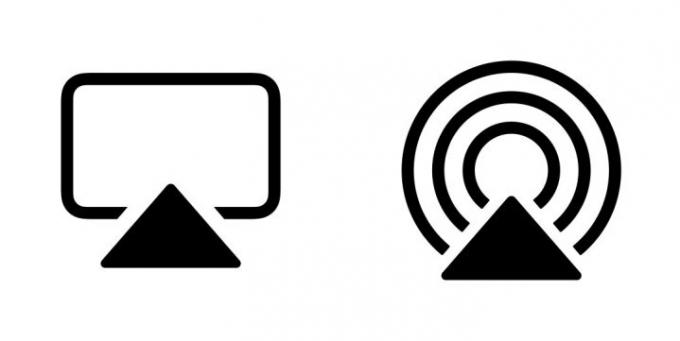
Čo je AirPlay?
AirPlay a jeho pokročilejší nástupca, AirPlay 2, sú technológie, ktoré spoločnosť Apple vymyslela, aby umožnila ľuďom bezdrôtovo prenášať zvuk a video z ich zariadení iOS do reproduktorov a obrazoviek v okolí. Zariadenie iOS sa považuje za „odosielateľa“ AirPlay a reproduktor alebo televízor za „prijímač AirPlay“. Ak vlastníte iPhone, iPad alebo iPod Touch so systémom iOS 4.2 alebo novším (čo by mal byť takmer každý, kto vlastní jedno z týchto zariadení), už máte zabudovanú funkciu AirPlay.
Predstavte si AirPlay ako neviditeľný kábel spájajúci vaše iOS zariadenie so zariadením, ktoré chcete sledovať alebo počúvať, pretože to je takmer presne tá správna analógia. Existujú dva odlišné spôsoby použitia AirPlay: Ako spôsob streamovania zvuku a videa a ako spôsob zrkadlenia celej obrazovky vášho zariadenia. O rozdieloch medzi týmito dvoma typmi použitia budeme diskutovať nižšie.
Aký je rozdiel medzi AirPlay a AirPlay 2?
AirPlay 2 vám ponúka niekoľko ďalších možností, kde a ako streamujete svoj obsah. Apple od svojho počiatku tvrdil, že AirPlay 2 bude dôkladnejšie integrovaný do rámca iOS, vďaka čomu bude kompatibilný s množstvom zariadení a služieb tretích strán.
Z hľadiska zvuku možno AirPlay 2 použiť na streamovanie hudby do viac ako jedného reproduktora v celej domácnosti. Používatelia majú možnosť spustiť skladbu na svojom iPhone a odoslať zvuk do viacerých reproduktorov kompatibilných s AirPlay súčasne alebo si ručne vybrať, na ktorých reproduktoroch sa hudba prehráva.
Pre fanúšikov súčasnosti ukončený Apple HomePod, AirPlay 2 umožnil inteligentnému reproduktoru vykonávať množstvo vecí vrátane bezstratového streamovania zvuku (iOS 14.6 a novší) z iPhone do HomePod alebo HomePod mini, ako aj možnosť zdieľať hudobné fronty.
Zatiaľ čo AirPlay sa stále používa na mnohých tretích stranách bezdrôtové reproduktory pre zvuk môžete očakávať, že AirPlay 2 bude streamovať video aj zvuk do viacerých inteligentných televízorov tretích strán a streamovacie zariadenia. Pre vašu úvahu, tu je a zoznam spoločností ktoré túto technológiu vložili do svojich bezdrôtových reproduktorov, A/V prijímačov a ďalších.

Je AirPlay len pre iOS zariadenia?
Nie. AirPlay na zrkadlenie obrazovky môže používať každý počítač Mac alebo notebook Mac druhej generácie s procesorom Intel Core (alebo novší) s operačným systémom OS X Mountain Lion alebo novším. Môžu používať počítače so systémom Windows Bezplatný softvér iTunes spoločnosti Apple pre Windows na streamovanie zvuku z počítača do kompatibilných zvukových zariadení. Ospravedlňujeme sa – video ako AirPlay pre Windows je dostupné iba prostredníctvom aplikácie iTunes, hoci existuje niekoľko aplikácií pre Windows od tretích strán, ako napr. AirMyPC alebo AirParrot ktorý vám umožní zrkadliť váš počítač na Apple TV alebo Chromecast.
Apple TV a Apple TV 4K zariadenia tiež podporujú AirPlay, aj keď sú vo svete AirPlay špeciálne, pretože sú zároveň prijímačmi aj odosielateľmi.
Existuje aj množstvo hlavných TV značky a streamovacie zariadenia, ktoré ponúkajú podporu pre ovládanie AirPlay. Hlavným z týchto spoločností je Roku. S AirPlay priamo integrovaným do operačného systému Roku, Roku majitelia môžu jednoducho streamovať hudbu a video do svojich televízorov a streamovacích zariadení. Smart TV značky ako Samsung a LG majú tiež funkciu AirPlay 2 zabudovanú priamo v nastaveniach televízora – hoci presné funkcie a možnosti sa budú líšiť v závislosti od značky.
Ak si trochu googlite, nájdete aj obrovskú komunitu vývojárov hardvéru a softvéru, ktorí objavili dômyselné spôsoby, ako priniesť AirPlay odosielanie a prijímanie do iných modulov gadget, ale žiadny z nich nie je oficiálne podporovaný spoločnosťou Apple, takže vaše výsledky sa môžu líšiť, ak sa rozhodnete znížiť cesta.

Aké veci môžem robiť s AirPlay?
Streamovanie zvuku a videa je dosť vágny jazyk, takže tu je niekoľko konkrétnych príkladov toho, čo presne môžete robiť s AirPlay:
- Sledovanie Netflixu: Pri sledovaní filmu alebo televíznej relácie na Netflix aplikáciu na vašom zariadení so systémom iOS, môžete prehrávať zvuk a video cez AirPlay do televízora prostredníctvom set-top boxu Apple TV.
- Získanie lepšieho zvuku pre YouTube: Pri sledovaní videa na aplikácia YouTube, môžete AirPlay prehrávať iba zvuk do súpravy bezdrôtových reproduktorov pre oveľa pohlcujúcejší zážitok ako pri počúvaní vstavaného reproduktora na vašom iPhone alebo iPade.
- Spoločné surfovanie: Povedzme, že plánujete výlet s priateľmi. Namiesto veľkej skupiny ľudí, ktorí sa tlačia okolo 13-palcového notebooku, aby sa pozreli na mapu, môžete zrkadliť celú obrazovku pomocou AirPlay na 65-palcový televízor cez Apple TV (alebo priamo, ak má váš televízor AirPlay 2 vstavaný).
- Multiroom párty: Otvor tvoj Apple Music alebo Spotify aplikáciu a vyberte si svoj obľúbený zoznam skladieb. AirPlay túto hudbu do každého bezdrôtového reproduktora vo vašom dome, bez nepríjemných oneskorení a ozveny.
Ako používať AirPlay na Macu
Ak z nejakého dôvodu nevidíte tlačidlo Airplay na paneli s ponukami, najmä v starších verziách MacOS, táto nasledujúca časť vysvetľuje, ako povoliť AirPlay na Macu.
Ako to urobíte, bude závisieť od verzie systému MacOS, ktorú používate. Proces zapínania alebo prístupu k AirPlay je v novších verziách MacOS oveľa jednoduchší.
Krok 1: Prvým krokom je vždy uistiť sa, že váš Mac a smart TV sú v rovnakej sieti.
Krok 2: Ak používate MacOS Big Sur 11, kliknite na Stav AirPlay na paneli s nástrojmi a potom vyberte svoj inteligentný televízor kompatibilný s AirPlay.
Ak používate Monterey 12, potom by ste mali kliknúť na Zrkadlenie obrazovky ikona v Riadiace centrum a vyberte si svoj inteligentný televízor kompatibilný s AirPlay alebo iné zariadenie.

Súvisiace
- Ako nastaviť časovač spánku na Apple TV
- AirPods Pro práve narazili na najnižšiu cenu
- Bežné problémy Apple TV a ako ich vyriešiť
Krok 3: Prípadne, ak sa chcete pripojiť k reproduktoru kompatibilnému s AirPlay, kliknite na Hovorca ikonu na paneli s nástrojmi, ktorá zobrazí dostupné reproduktory v rozbaľovacej ponuke.
Pre tieto verzie systému MacOS ste pripravení používať Airplay.

Krok 4: Pre všetky ostatné verzie kliknite na Apple na paneli s ponukami a potom vyberte Systémové preferencie. Ďalej vyberte Displej ikonu.
Z rozbaľovacej ponuky AirPlay vyberte dostupné zobrazenie, ako je váš inteligentný televízor kompatibilný s AirPlay. Pri prvom pripojení k tomuto zariadeniu možno budete musieť zadať prístupový kód.
Začiarknite políčko v dolnej časti, ktoré hovorí Zobraziť možnosti zrkadlenia na paneli s ponukami, ak sú k dispozícii. Tým sa pridá prístup z panela s ponukami do hornej ponuky na vašom počítači Mac, aby ste mali jednoduchý prístup k AirPlay.
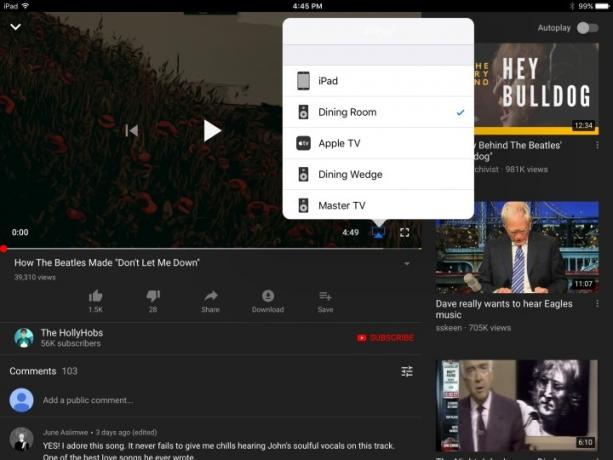
Ako môžem používať AirPlay na svojom iPhone, iPade alebo iPode Touch?
Používanie AirPlay nemôže byť jednoduchšie, ale predtým, ako začnete, budete potrebovať aspoň tri veci:
- Vaše iOS zariadenie (samozrejme).
- Sieť Wi-Fi (AirPlay vyžaduje Wi-Fi).
- Prijímacie zariadenie kompatibilné s AirPlay alebo AirPlay 2, ako je bezdrôtový reproduktor, Apple TV alebo smart TV (uistite sa, že je zapojené a zapnuté).
Ako zrkadliť váš iPhone do televízora cez Apple TV
Krok 1: Potiahnutím nadol z pravého horného rohu obrazovky telefónu zobrazíte ovládacie centrum iOS.
Krok 2: Klepnite na ikonu Zrkadlenie obrazovky tlačidlo. V nasledujúcom okne vyberte cieľové zariadenie, čo je v tomto prípade Apple TV.
Krok 3: To je všetko - obrazovka vášho iPhone by sa teraz mala zobraziť na vašom televízore.
Profi tip: Ak sa vám nepáči, ako vyzerá vo vertikálnej orientácii, jednoducho otočte telefón nabok a obraz na vašom televízore urobí to isté.
Ako počúvať Apple Music na bezdrôtovom reproduktore
Krok 1: Otvorte aplikáciu Apple Music a vyberte skladbu, album alebo zoznam skladieb, ktoré chcete prehrať.
Krok 2: Na Teraz hrá obrazovke klepnite na Zvuk AirPlay ikonu.
Krok 3: V nasledujúcom okne vyberte cieľové zvukové zariadenie.
Krok 4: Klepnutím kdekoľvek mimo okna sa vrátite do aplikácie Apple Music. Teraz uvidíte, že Zvuk AirPlay ikona ukazuje, že ste napríklad pripojení k jedálni.
Krok 5: Zasiahnite hrať tlačidlo a je to.
Profi tip: Potiahnutím prstom nahor z dolnej časti obrazovky kedykoľvek prehrávate zvuk na zariadení so systémom iOS získate prístup k ovládaniu zvuku AirPlay.
Ako sledovať video YouTube na iPade pri prehrávaní zvuku cez bezdrôtové reproduktory
Krok 1: Otvorte aplikáciu YouTube a vyberte video, ktoré chcete prehrať.
Krok 2: Klepnite na ikonu AirPlay video ikonu v pravom dolnom rohu okna videa a v nasledujúcej ponuke vyberte cieľové zvukové zariadenie.
Krok 3: Zvuk sa začne prehrávať na vybranom reproduktore.
Profi tip: Môžete to urobiť aj tak, že kedykoľvek potiahnete prstom nahor zo spodnej časti obrazovky, čím sa dostanete do ovládacieho centra a vyberte si reproduktor (alebo televízor) zo zoznamu.

Ako môžem používať AirPlay z Apple TV?
Apple TV a Apple TV 4K sú už nastavené tak, aby fungovali ako prijímače AirPlay pre zvuk a video, ale dajú sa použiť aj ako odosielatelia, hoci len pre zvuk.
Možno to budete chcieť urobiť, ak nevlastníte soundbar alebo A/V prijímač, ale máte nejaké reproduktory kompatibilné s AirPlay 2, ako napríklad HomePod od Apple.
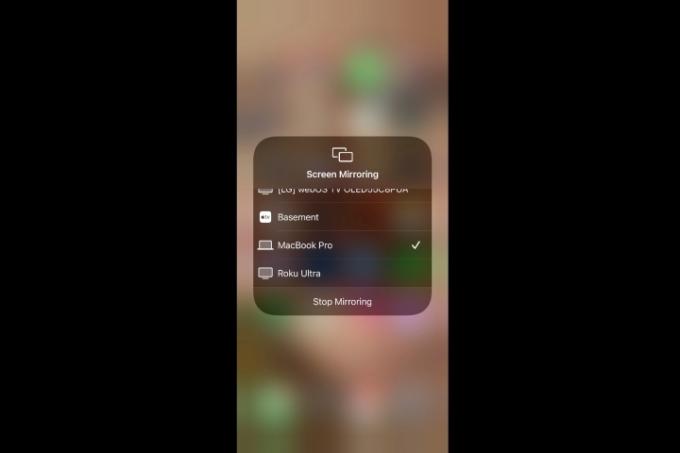
Ako AirPlay zo zariadenia iOS na Mac
Ak budete niekedy potrebovať zrkadliť obrazovku svojho iPhonu, iPadu alebo iPodu Touch na väčšiu obrazovku počítača Mac, urobte to takto. V skutočnosti sa to nelíši od zrkadlenia AirPlay, o ktorom sme hovorili, ale je kompatibilné iba s počítačmi Mac so systémom MacOS Monterey alebo novším a funguje najlepšie v systéme iOS 14 na tento zoznam zariadení.
Krok 1: Pripojte svoje kompatibilné zariadenie so systémom iOS k rovnakej sieti Wi-Fi, na ktorej je zapnutý váš Mac.
Krok 2: Otvor Riadiace centrum potiahnutím nadol z pravého horného rohu. Alebo na iPhone 8 alebo staršom potiahnite prstom nahor od spodného okraja obrazovky.
Krok 3: Klepnite na ikonu Zrkadlenie obrazovky a v zobrazenej ponuke vyberte svoj Mac. Obrazovka vášho iOS zariadenia by sa teraz mala zrkadliť na obrazovke vášho Macu.
Ako používať AirPlay na streamovanie zvuku pre film alebo reláciu, ktorú sledujete
Krok 1: Počas sledovania potiahnite nadol po diaľkovom ovládači Apple TV.
Krok 2: Vyberte Zvuk a potom vyberte každý reproduktor alebo televízor, do ktorého chcete poslať zvuk.
Ako používať AirPlay na streamovanie zvuku pre hudbu, ktorú počúvate
Krok 1: Potiahnite nadol po diaľkovom ovládači Apple TV.
Krok 2: Vyberte Zvuk AirPlay tlačidlo.
Krok 3: Vyberte každý reproduktor alebo televízor, do ktorého chcete prehrávať zvuk.
Profi tip: Môžete tiež stlačiť a podržať na diaľkovom ovládači Apple TV a vybrať reproduktor.
Čo ešte dokáže AirPlay?
S novým otvoreným postojom spoločnosti Apple k A/V produktom tretích strán prostredníctvom AirPlay 2 sa táto technológia konečne presadila ako spôsob správy viacerých A/V zariadení v domácnosti. Tento článok budeme pravidelne aktualizovať, pretože pribúdajú nové funkcie a nové produkty sú vítané v rodine AirPlay.
Odporúčania redaktorov
- Koľko stojí Apple Music a ako ju môžete získať zadarmo?
- Apple AirPods Max majú zľavu 100 dolárov vo víkendovom bleskovom výpredaji Amazonu
- Ako testujeme zariadenia na streamovanie videa
- Ako resetovať Apple AirPods a AirPods Pro
- Bežné problémy s AirPods a ako ich vyriešiť




